MFC-J5910DW
常见问题解答与故障排除 |
更换或维修Brother设备后, 从计算机打印时出现不规则的彩色条纹。
当您更换或维修设备后,或者打印机驱动程序的IP地址更换到另一台Brother设备时,您需要手动更新打印机驱动程序中的设备信息。
若您不更新打印机驱动程序中的信息而打印, 基于打印机驱动程序中的旧数据打印时会出现不规则的彩色条纹。
要解决这个问题,请更新电脑上打印机驱动的信息。
关于更多的详细内容,点击下列您正在使用的操作系统
对于Windows
-
使用USB线,有线网络或无线网络方式把您的Brother设备连接到电脑上。
确认Brother设备的连接状态为准备就绪。 - 打开 打印首选项。(点击这里查看如何打开 打印首选项。)
-
点击高级选项卡并点击其他打印选项。
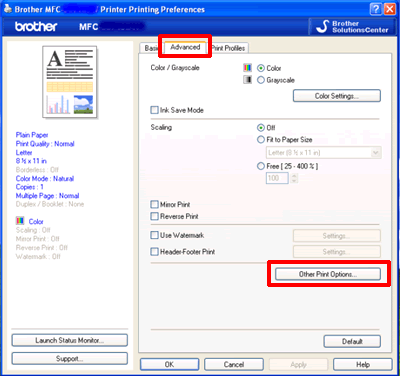
-
点击左边打印机功能里的获取打印机的颜色数据,确保已选中使用打印机的颜色数据,并点击其下方的获取打印机的颜色数据。
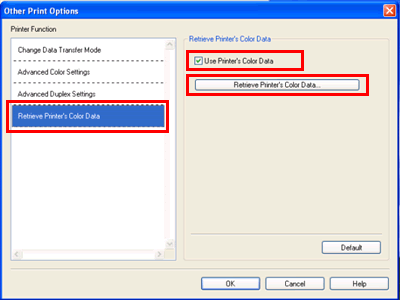
-
点击 OK 并等待一段时间。

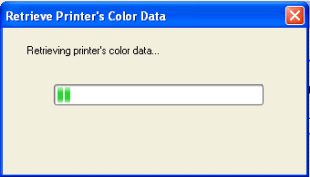
-
当出现以下的屏幕时,点击OK,说明获取打印机的颜色数据完成。
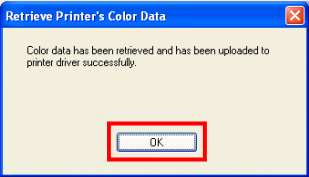
- 如果错误信息显示"连接您的设备失败", 请确认设备与计算机连接正确。然后重复这些步骤。
- 这个过程不需要在同一台计算机上执行很多次。如果曾经完成过一次,那么数据会被储存在计算机中。
- 如果您的设备连接到几台计算机上,在每一台计算机上都进行此程序。
- 如果您在网络共享环境下使用Brother设备,那么这个过程只可以在服务器上被执行。不需要在客户端计算机上执行。
对于Macintosh
- 使用USB线,有线网络或无线网络的方式把您的Brother设备连接到电脑上。
-
对于Mac OS X 10.4用户:
运行打印机设置实用程序(从Go菜单,选择应用程序=> 实用程序), 然后选择您的Brother设备。点击 实用程序。
对于 Mac OS X 10.5用户:
运行系统首选项,选择打印&传真,然后择您的Brother设备。点击打开打印队列... 按钮,然后点击实用程序。
对于 Mac OS X 10.6 或更高级的用户:
运行系统首选项,选择打印&传真,打印&扫描或打印机&扫描仪, 然后选择您的Brother设备。点击打开打印队列...按钮,然后点击打印机设置或设置。选择实用程序选项卡然后点击打开打印机实用程序。
- 状态监控器已开启。
-
转至菜单栏,点击 控制 => 获取打印机的颜色数据。
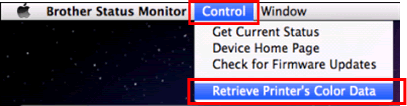
-
点击 OK 并等待一段时间。
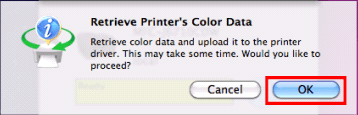
-
当出现以下的屏幕时,点击OK,说明获取打印机的颜色数据完成。
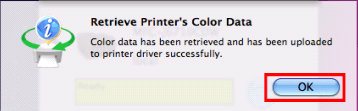
- 如果错误信息显示"连接您的设备失败", 请确认设备与计算机连接正确。然后重复这些步骤。
- 这个过程不需要在同一台计算机上执行很多次。如果曾经完成过一次,那么数据会被储存在计算机中。
- 如果您的设备连接到几台计算机上,在每一台计算机上都进行此程序。
- 如果您在网络共享环境下使用Brother设备,那么这个过程只可以在服务器上被执行。不需要在客户端计算机上执行。
相关型号
DCP-J100, DCP-J105, DCP-T300, DCP-T310, DCP-T500W, DCP-T510W, DCP-T700W, DCP-T710W, HL-T4000DW, MFC-J200, MFC-J2320, MFC-J2330DW, MFC-J2510, MFC-J2720, MFC-J2730DW, MFC-J3520, MFC-J3530DW, MFC-J3720, MFC-J3930DW, MFC-J430W, MFC-J5910DW, MFC-J625DW, MFC-J6710DW, MFC-J6910DW, MFC-J825DW, MFC-T4500DW, MFC-T800W, MFC-T810W, MFC-T910DW
